想要画一个大大的玩具熊,该怎么绘制毛茸茸的玩具熊呢?下面我们就来看看详细的教程。
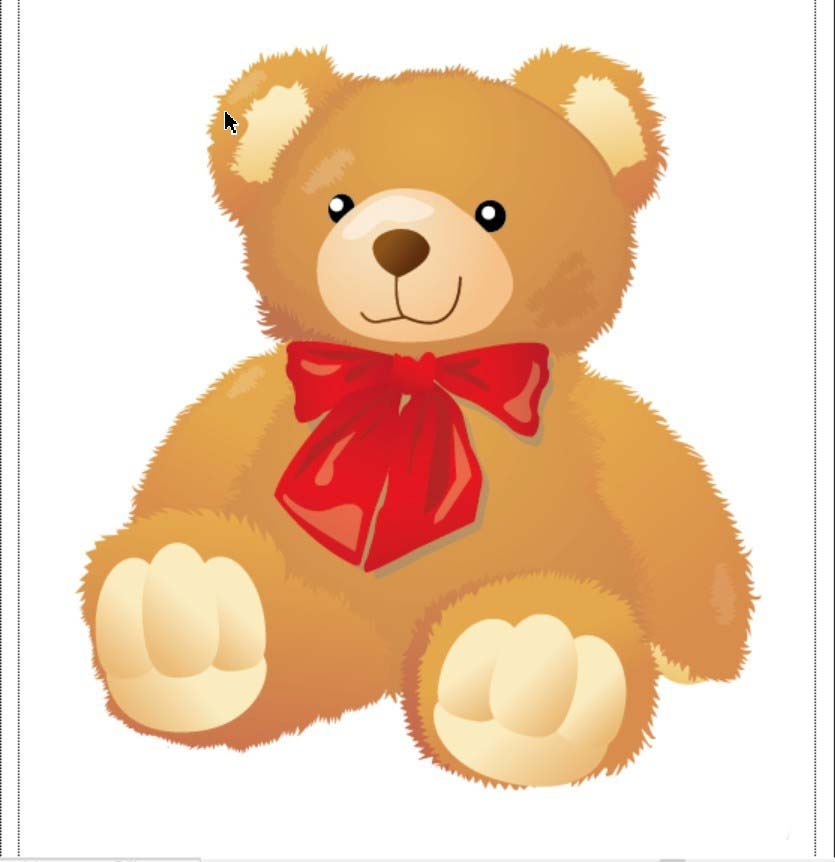
1、先从头部开始绘制,使用圆形工具画出两个椭圆并用米白色的渐变填充。
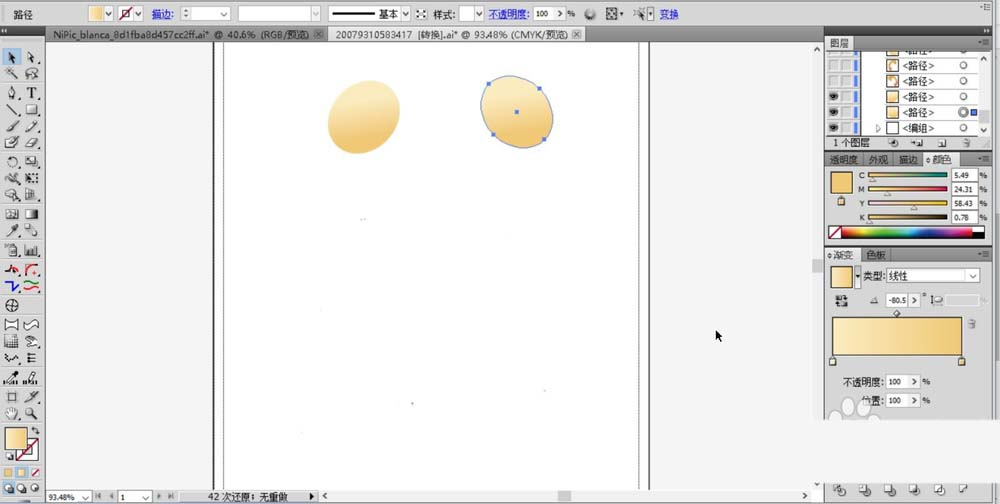
2、继续画出耳朵外面的两个轮廓路径,我们用土黄色的渐变填充。
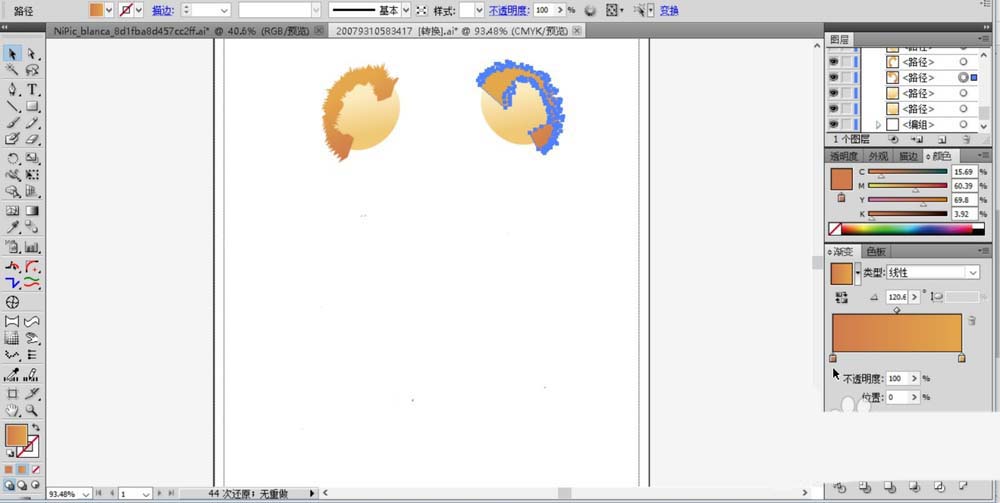
3、接下来开始绘制大熊的右手掌,我们也是画出路径再填充土黄色的渐变,可以画出两个路径让后面的色调比前面的更深一些,这样的熊掌更有层次感觉。
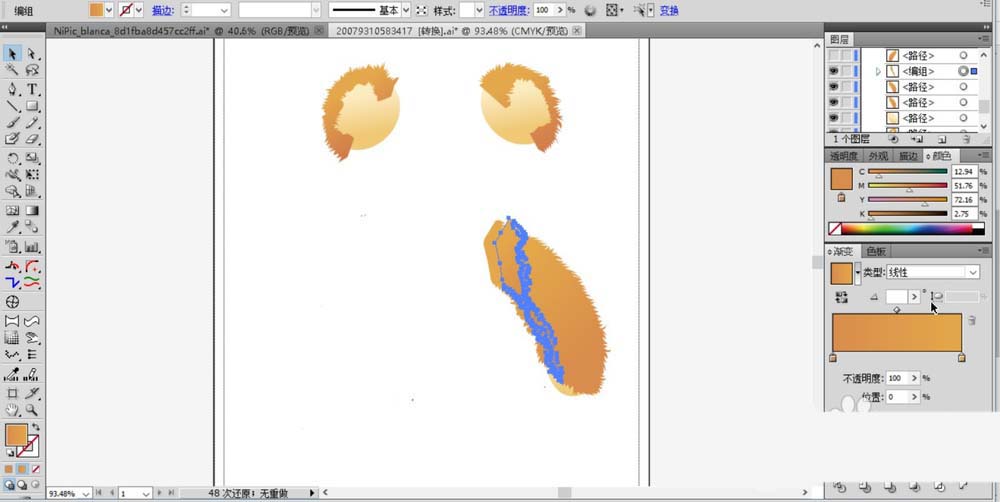
4、继续用相同的方法绘制出大熊的左手掌,接着绘制出大熊的身体路径并填充土黄色的渐变。
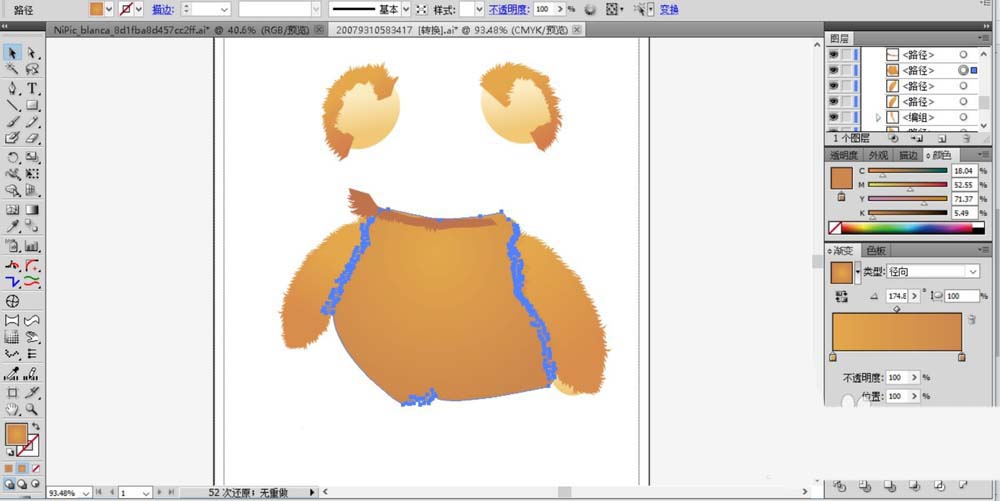
5、大熊的脚掌也是可以用同样的办法进行绘制,我们在绘制的时候让两只脚掌的形状有所不同,从而让大熊的感觉更加的真实。
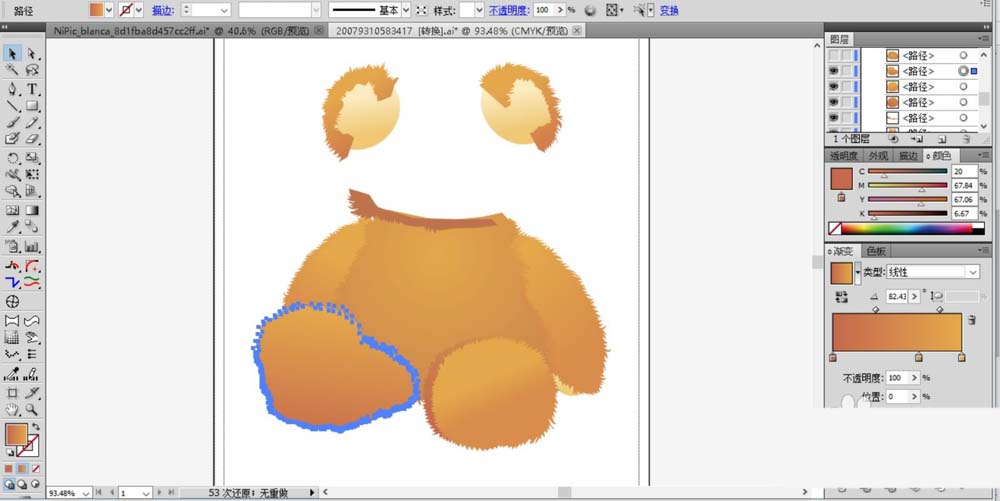
6、这一步开始绘制大熊的头部路径并填充为土黄色的渐变,绘制出大熊的鼻子并填充为粉色的渐变,用圆形工具绘制出大熊的两只眼晴并填充为黑色。
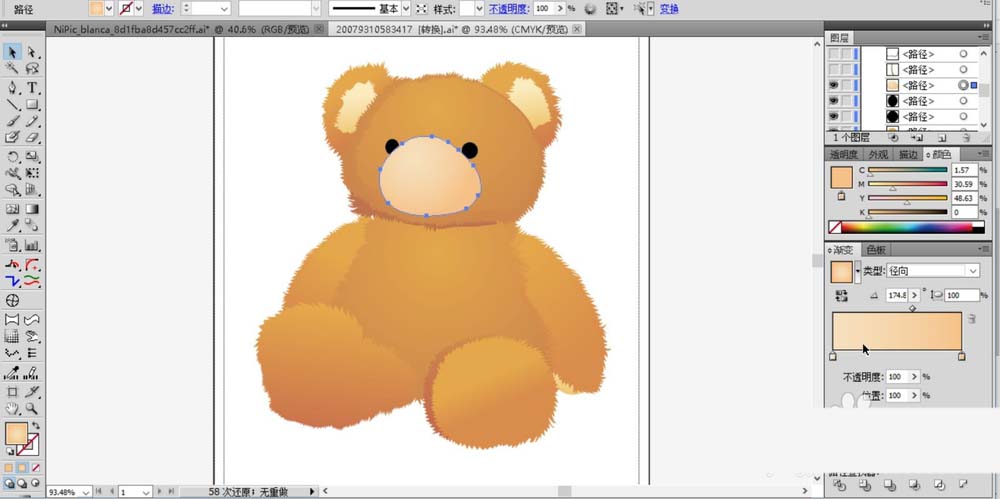
7、我们继续用线条在大熊的鼻子上勾勒出嘴巴的轮廓并用黑色描边,绘制出大熊鼻子上的亮区路径用白色填充设置成半透明的效果。
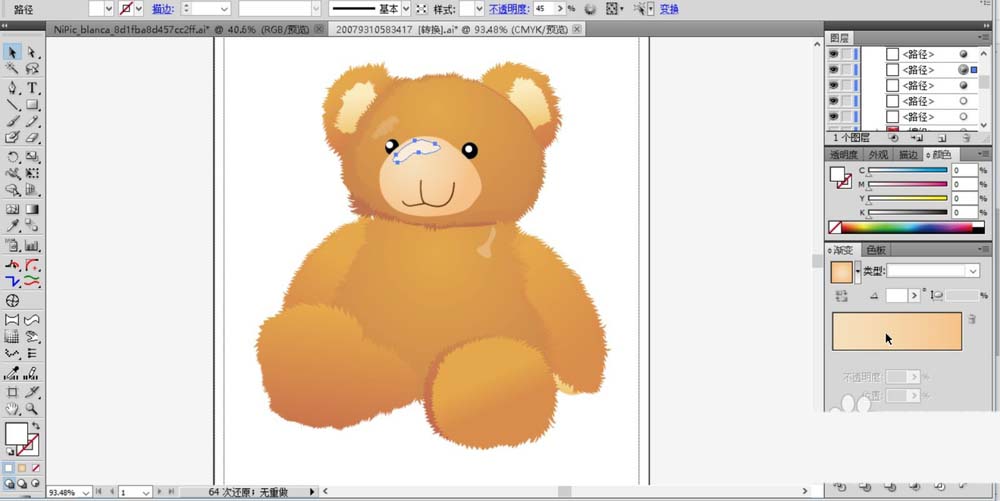
8、这一步开始绘制大熊领口处的红色的领结路径并填充为红色的渐变,绘制暗区的色彩路径轮廓并填充白色设置透明度为30%左右。从而让红领结的层次感觉呈现出来。
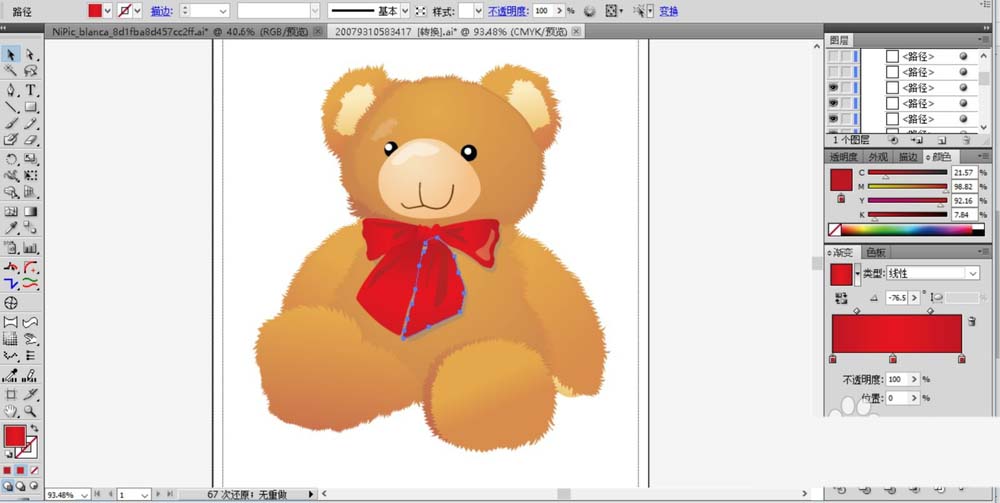

9、绘制出大熊的脚掌路径并用米白色的渐变填充,完成玩具熊形象设计。
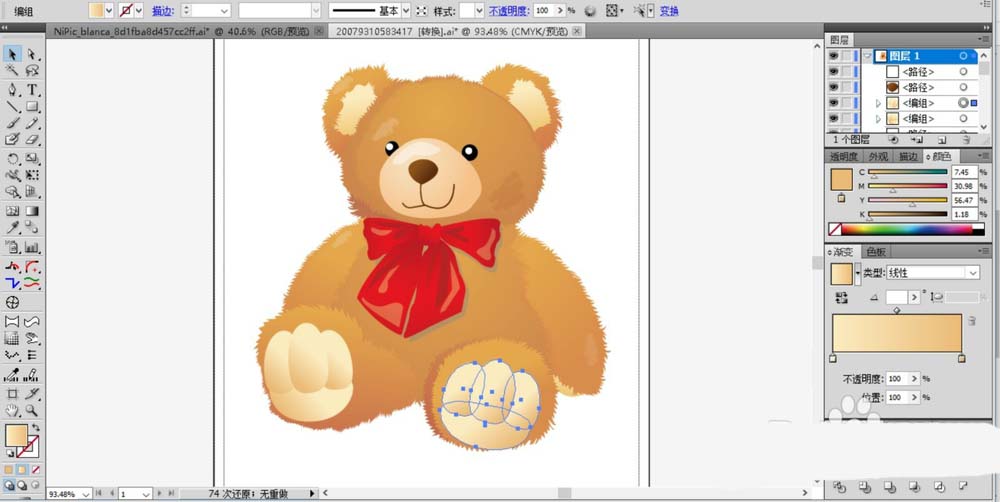
以上就是ai画玩具熊的教程,希望大家喜欢,请继续关注脚本之家。
相关推荐: